TTEP.CN > 软件 >
word文档格式的样本怎样转为AI格式 word文档格式转为AI格式教程
word文档格式的样本怎样转为AI格式?可能很多人都不知道,下面小编就为大家带来《word文档格式转为AI格式教程》,希望对大家有帮助,一起来看看吧!
1.打开ai软件新建一个工作文档,大小自己设定,这里设置的文档大小为800*1000px的文档,分辨率为72dpi的。在Word中将编辑的表格按后期出图比例调整好,包括表格的文字大小及表格的宽度和高度;复制Word中的表格,在AI中单击“编辑(E)”——“粘贴(P)”或者Ctrl+V,用鼠标拖动以变换表格位置和大小,最后移动到合适位置。,如下图所示。
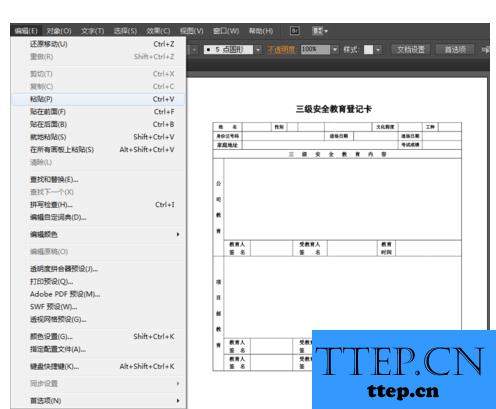
2.单击“选择(S)”——“对象(O)”——“剪贴蒙版(C)”,这样就自动选择好了所谓的“剪贴蒙版”,单击键盘上的“Delete”,删掉“剪贴蒙版”;注意这里删掉剪贴蒙版时不要选择上表格。
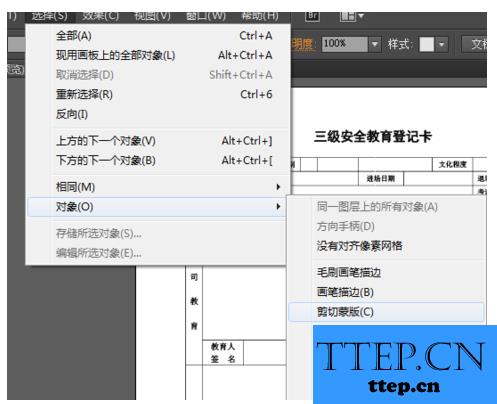
3.单击“选择(S)”——“对象(O)”——“游离点(S)”,这样就自动选择好了所谓的“游离点”,单击键盘上的“Delete”,删掉“游离点”;选择好了所谓的游离点就像图片下面的样子。
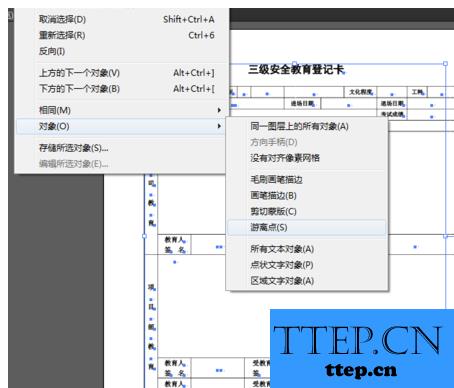
4.单击“选择(S)”——“对象(O)”——“所有文本对象(A)”,这样就自动选择好了所有的“文本对象”,然后就可以对所有的文字进行字体、字号及文字颜色进行调整;【注:文字颜色选“填充颜色”,而非“描边颜色”‘ 】如果需要更改部分文字,就选择对象下的区域文本对象,注意选择的时候尽量把文档放大些,鼠标容易选上。

5.调整好表格中的文字之后,在所有文字选中状态下,单击“选择(S)”——“反向(I)”,此时就自动选择好了表格中的所有线条,这样就可以通过窗口上方的图形编辑面板(即工具属性栏)对线条的颜色(是“描边颜色”,不是”填充颜色“)和粗细(”描边大小“)进行设置。

6.“存储(S)”一下,然后再单击“文件(F)”——“导出(E)”——更改所要的格式”JPEG或PNG”——单击“保存(S)”;这样你的高清表格大图就完成了。
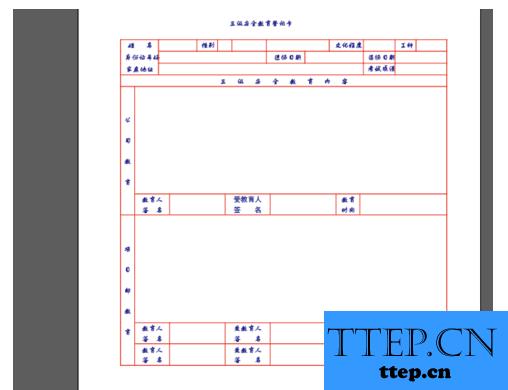
1.打开ai软件新建一个工作文档,大小自己设定,这里设置的文档大小为800*1000px的文档,分辨率为72dpi的。在Word中将编辑的表格按后期出图比例调整好,包括表格的文字大小及表格的宽度和高度;复制Word中的表格,在AI中单击“编辑(E)”——“粘贴(P)”或者Ctrl+V,用鼠标拖动以变换表格位置和大小,最后移动到合适位置。,如下图所示。
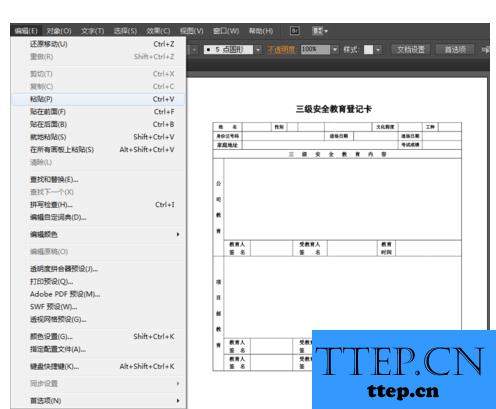
2.单击“选择(S)”——“对象(O)”——“剪贴蒙版(C)”,这样就自动选择好了所谓的“剪贴蒙版”,单击键盘上的“Delete”,删掉“剪贴蒙版”;注意这里删掉剪贴蒙版时不要选择上表格。
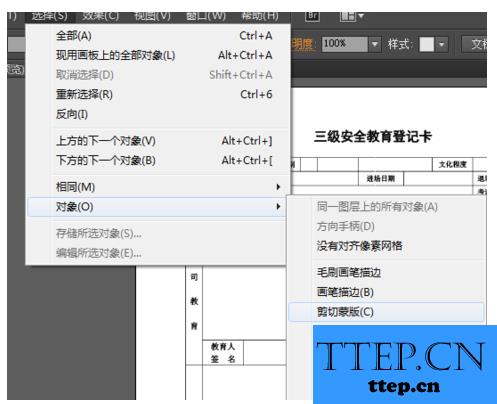
3.单击“选择(S)”——“对象(O)”——“游离点(S)”,这样就自动选择好了所谓的“游离点”,单击键盘上的“Delete”,删掉“游离点”;选择好了所谓的游离点就像图片下面的样子。
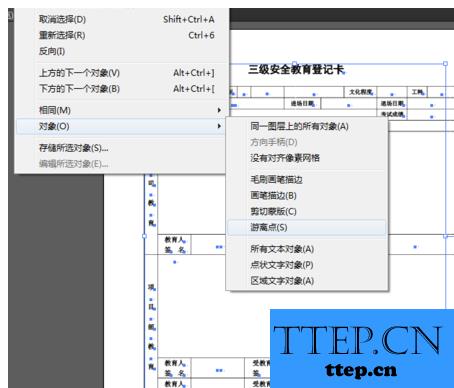
4.单击“选择(S)”——“对象(O)”——“所有文本对象(A)”,这样就自动选择好了所有的“文本对象”,然后就可以对所有的文字进行字体、字号及文字颜色进行调整;【注:文字颜色选“填充颜色”,而非“描边颜色”‘ 】如果需要更改部分文字,就选择对象下的区域文本对象,注意选择的时候尽量把文档放大些,鼠标容易选上。

5.调整好表格中的文字之后,在所有文字选中状态下,单击“选择(S)”——“反向(I)”,此时就自动选择好了表格中的所有线条,这样就可以通过窗口上方的图形编辑面板(即工具属性栏)对线条的颜色(是“描边颜色”,不是”填充颜色“)和粗细(”描边大小“)进行设置。

6.“存储(S)”一下,然后再单击“文件(F)”——“导出(E)”——更改所要的格式”JPEG或PNG”——单击“保存(S)”;这样你的高清表格大图就完成了。
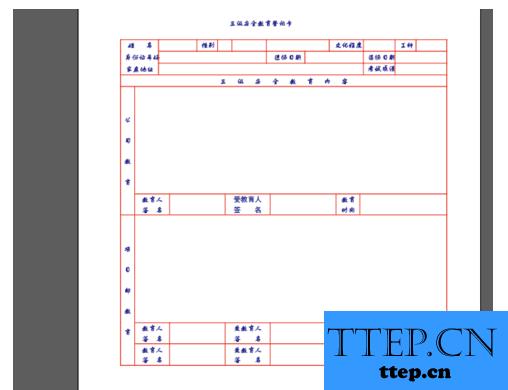
- 最近发表
- 赞助商链接
